Kako odstraniti podnapise v YouTubu
Najpogosteje se podnaslovi samodejno dodajo v videoposnetke, zdaj pa se vedno več avtorjev osredotoča na ciljne skupine iz različnih držav, zato jih sami ustvarijo. V tem članku boste izvedeli, kako jih delno ali v celoti onemogočiti v računalniku ali prek mobilne aplikacije.
Vsebina
Izklop podnapisov v YouTubu v računalniku
V polni različici spletnega mesta je veliko različnih nastavitev, vključno s parametri naslovov. Lahko jih onemogočite na več preprostih načinov. Poglejmo jih podrobneje.
Pod določenim valjem
Če ne želite popolnoma opustiti podnapisov, vendar jih preprosto izklopite za določen čas pod določenim videoposnetkom, potem je ta metoda samo za vas. V tem procesu ni nič težje, samo sledite navodilom:
- Začnite gledati video in kliknite na ustrezni gumb na nadzorni plošči predvajalnika. Zavrnila bo napise. Če ne, pojdite na naslednji korak.
- Kliknite ikono »Nastavitve« in izberite vrstico »Podnapisi« .
- Tukaj označite.
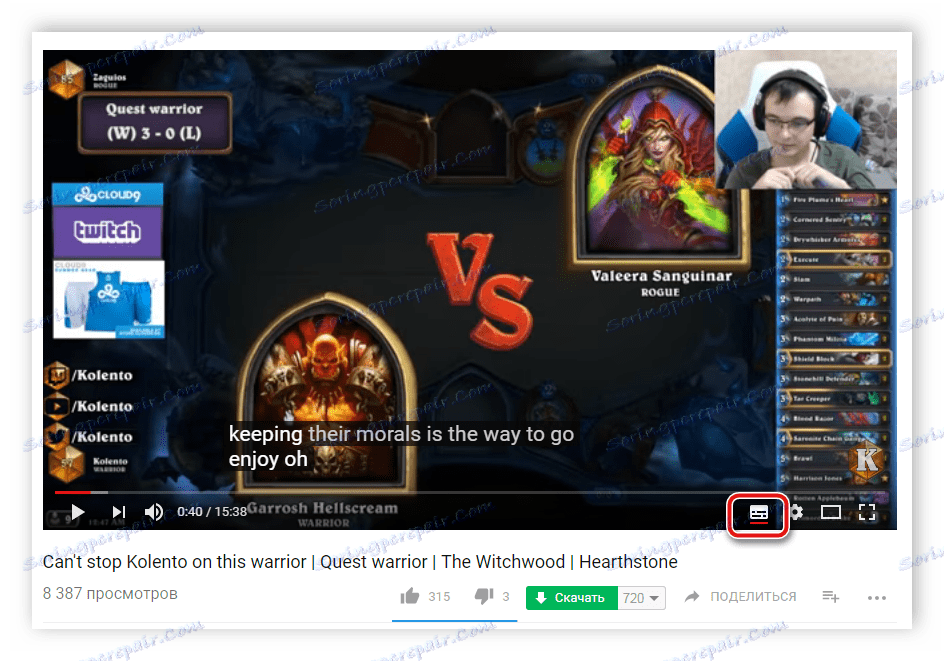
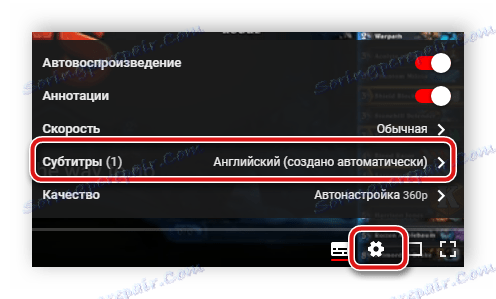
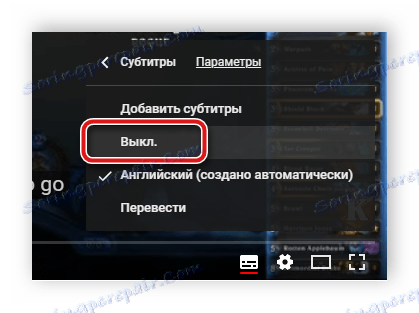
Zdaj, ko morate znova vklopiti, preprosto ponovite vsa dejanja v obratnem vrstnem redu.
Popolno podnapisiranje
V primeru, ko ne želite, da bi podvajanje zvočnih posnetkov pod nobenim videoposnetkom, ki ste jih gledali, priporočamo, da ga onemogočite prek nastavitev računa. Izbrati boste morali več dejanj:
- Kliknite na svoj avatar in izberite "Nastavitve" .
- V razdelku »Nastavitve računa« pojdite na »Predvajanje« .
- Počistite polje »Vedno prikaži podnapise« in shranite spremembe.
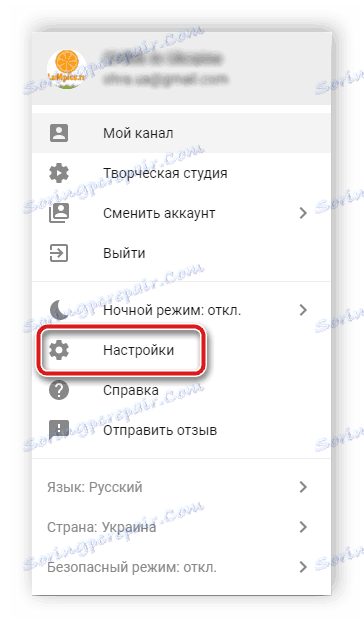
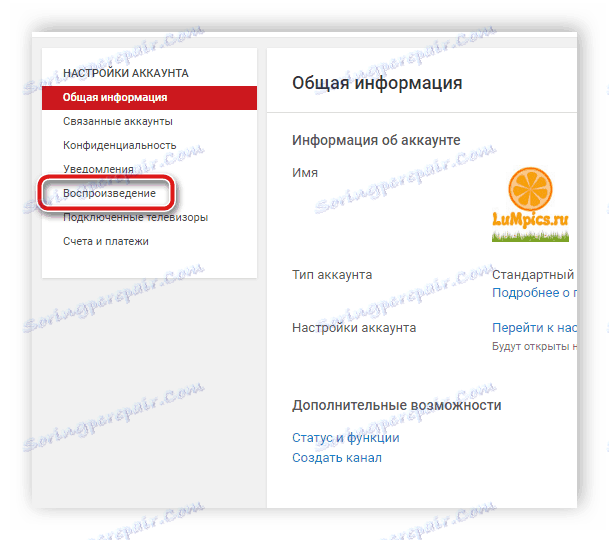
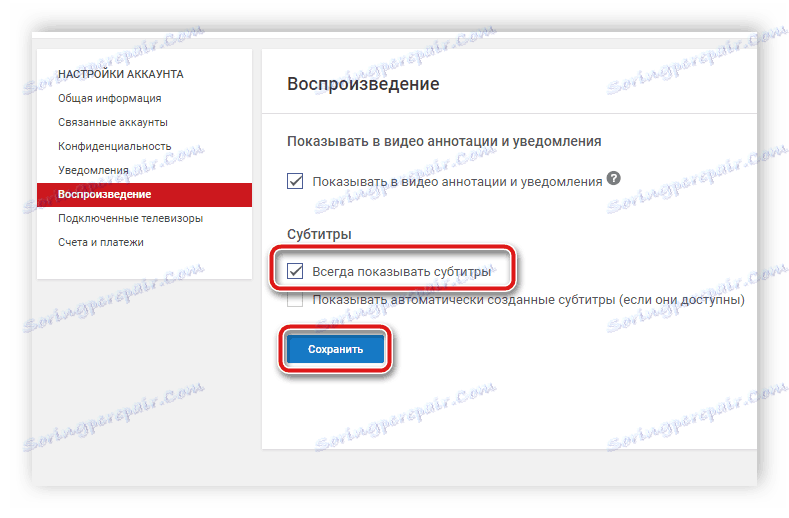
Po zaključku te nastavitve se pri prikazu videoposnetka vklopi samo ročno prek predvajalnika.
Izklop podnapisov v aplikaciji za mobilne naprave YouTube
Mobilna aplikacija YouTube ne razlikuje le po zasnovi in nekaterih elementov vmesnika iz polne različice spletnega mesta, ampak ima tudi razlike v funkcijah in lokaciji določenih nastavitev. Poglejmo si, kako izklopiti podnapise v tej aplikaciji.
Pod določenim valjem
Kot v polni različici spletnega mesta lahko uporabnik med gledanjem videoposnetka naredi določene nastavitve, to velja tudi za spremembe prikaza podnapisov. Izvaja se kot sledi:
- Med gledanjem videoposnetka kliknite ikono v obliki treh navpičnih pik, ki se nahajajo v zgornjem desnem kotu predvajalnika in kliknite na element »Podnapisi« .
- Izberite možnost »Onemogoči podnapise« .
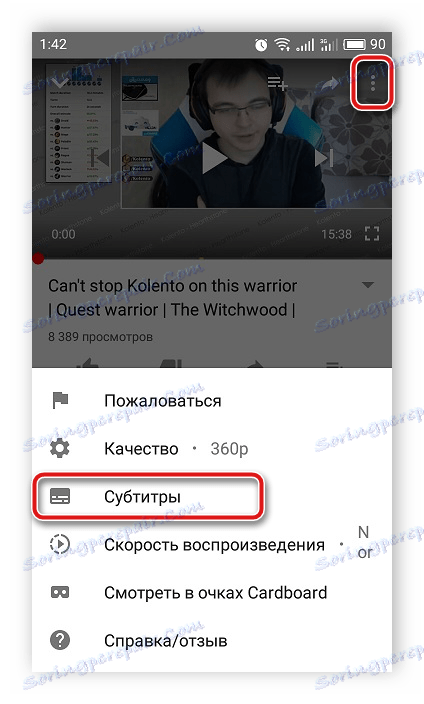
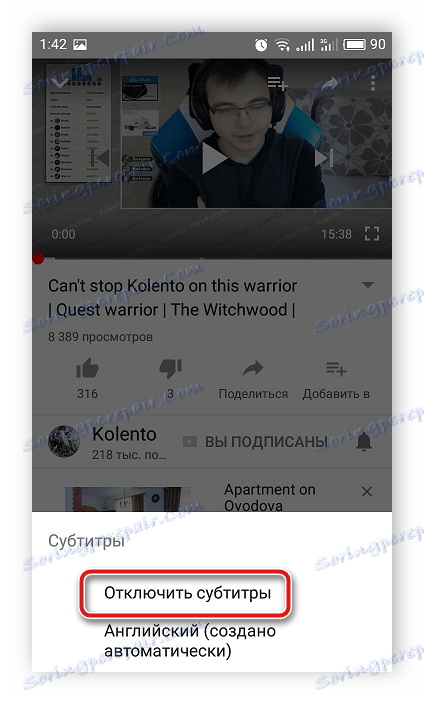
Če želite znova omogočiti podvajanje besedila zvočne posnetke, ponovite vsa dejanja ravno nasprotno in iz ustreznih jezikov izberite ustrezen jezik.
Popolno podnapisiranje
Mobilna aplikacija YouTube ima številne uporabne nastavitve računa, kjer je krmilno okno za naslov. Če želite iti v to, potrebujete:
- Kliknite avatar avatarja in izberite "Nastavitve" .
- V novem oknu pojdite na razdelek »Podnapisi« .
- Zdaj morate izključiti drsnik v bližini črte "Naslovi" .
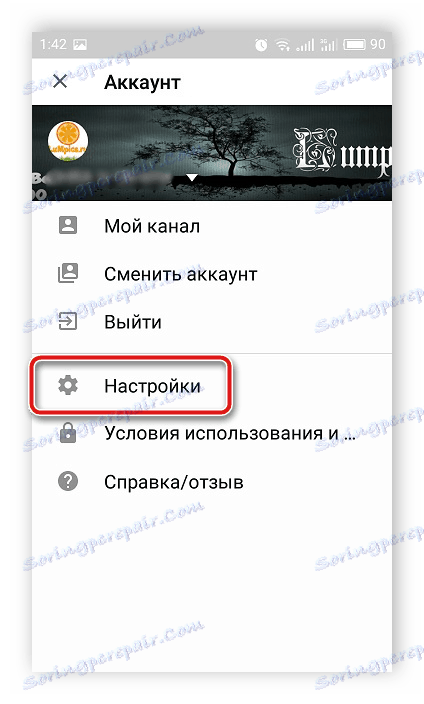
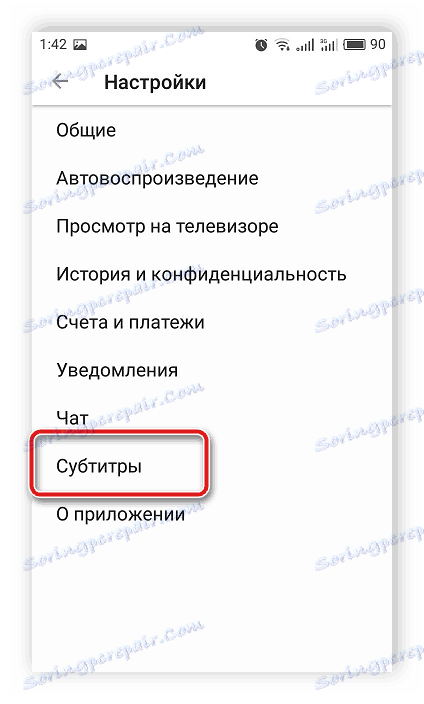
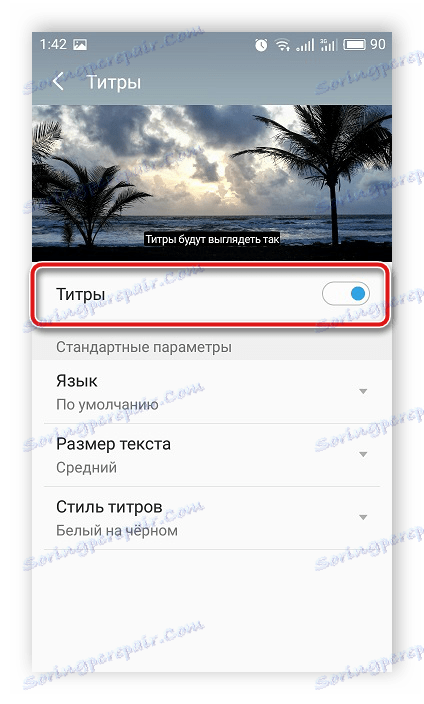
Po izvedbi teh manipulacij bodo podnapisi prikazani samo, če jih ročno vklopite, ko gledate videoposnetek.
Danes smo podrobno pregledali postopek onemogočanja podnapisov za videoposnetke v YouTubu. Funkcija podvojevanja zvoka besedila je seveda koristna, v nekaterih primerih pa uporabnik to ne potrebuje, nenehno prikazovanje napisov na zaslonu pa odvrne od pogleda, zato je koristno vedeti, kako ga izklopiti.
Glej tudi: Vklop podnapisov v YouTubu
